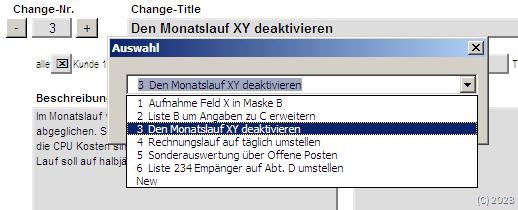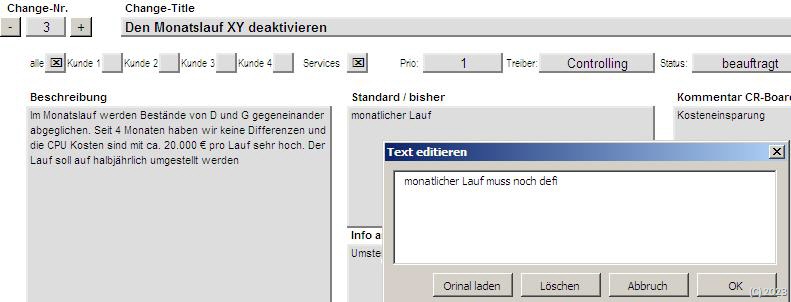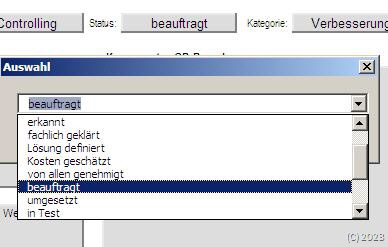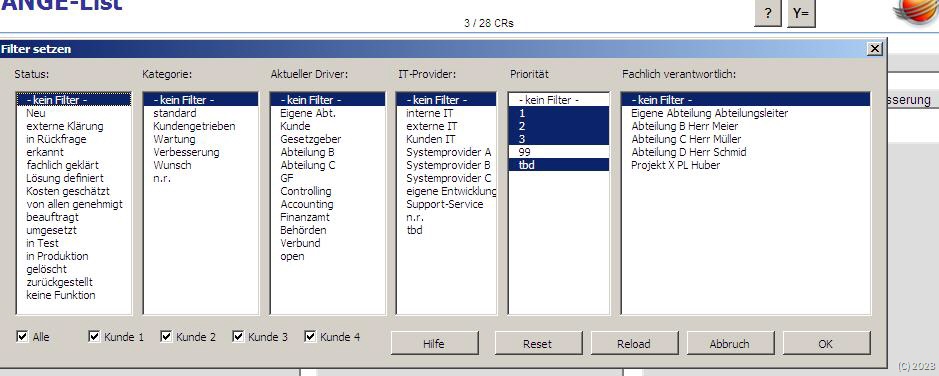Change Management
Change Request Management Tool
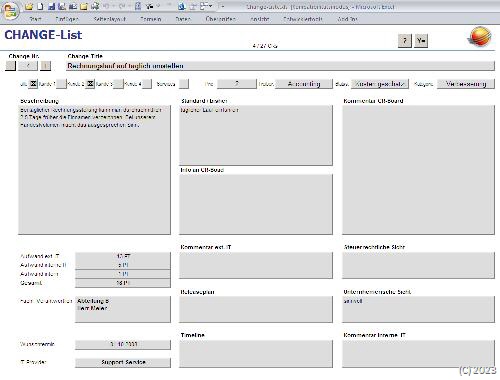
Hier finden Sie ein kleines flexbles Tool, um Changes im Projekt und im Tagesgeschäft zu managen. Es erlaubt die Erfassung von Changes in einer Listenform und in einer Maskendarstellung gleichzeitig. Es ist konfigurierbar für bestimmte vordefinierte Spaltenwerte und kann hinsichtlich seinem Layout leicht umgebaut werden. Das Tool zeigt auf einem eigenen Zusatzblatt, wie man die Daten aus der Tabellenform auswerten kann und dabei Aufwände über die Zeit, nach Priorität usw. darstellen kann.
Natürlich gibt es auch eine Pflegefunktion, so dass verschiedene parallel weitergepflegte Versionen wieder zu einer neuen Gesamtversion zusammengefahren werden können. Der Projektleiter oder Change Manager bekommt dabei immer transparenz, was neu ist, und kann die Änderungen annehmen oder ablehnen.
Anwendung
Das Tool startet mit dem Standard-Screen der maskenartigen Darstellung. Es gibt eine Vorbelegung von standardisierten Werten und einige Beispiele von Changes in der Download-Version. Wenn Sie starten wird gleich der Change 4 dargestellt und Sie können mit "+" und "-" blättern.

Kommen Sie dabei auf den ersten oder letzten CR, wird Ihnen das mit einem grünen oder roten Hinweistext oben in der Mitte angezeigt. Die Nummer des Changes muss dabei nicht aufsteigend sein. Der erste CR kann eine Nummer 25 haben und der letzte in der Liste eine Nummer 4. Nur: Die Nummern müssen eindeutig und numerisch bleiben.
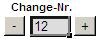
Alternativ zum Blätten können Sie auf das Feld mit der Change-Nummer sofort den Change eingeben und Enter drücken. Der Change wird Ihnen angezeigt (sofoern vorhanden) oder der erste Change geladen.
Mit einem Doppelclick wird eine andere Auswahlfunktion ermöglicht. Sie bekommen eine Auswahlbox angezeigt, mit Change Nummer und dem Titel des Changes. Sie wählen den Change aus und können ihn bei Bedarf editieren. In der Auswahlbox ist eine wichtige Funktion vorhanden: "NEW". Mit New kann man eine neue Nummer (1 höher als der höchste Change bisher) anfordern und bekommt ein leere Maske, und kann damit einen neuen Change einpflegen.

Wichtig ist aber, dass beim Ausfüllen die Relevanz markiert wird. Man geht dabei auf die Felder "alle" oder "Kunde 1" etc. und markiert die Relevanz mit einem kleinen x. Verläßt man das Feld mit dem Cursor, wird sofort nachgefragt, ob diese Information gespeichert werden soll. Analog funktioniert das editieren eines Textes. Doppelklick auf die grauen Flächen und eine Textbox geht auf, und man kann den Text editieren. Dabei kann man den Text löschen, das Orginal während des Editierens wieder herstellen, oder die Bearbeitung abbrechen.
Die Textbox ist etwas größer als auf dem Screenshot dargestellt. Nach OK wird wieder sofort gefragt, ob gespeichert werden soll.
Das Speichern ist das Übertragen der Maskendaten in die Listform (Blatt CR-Liste). Damit ist die Excel-Datei aber nicht gespeichert. Das sollte hin und wieder zusätzlich durchgeführt werden, und natürlich vor dem Beenden sollte man seine Änderungen speichern.
Das Editieren ist abhängig von einer Konfiguration (siehe unten), und ist alternativ eine Textbox oder eine Liste von vordefinierten Werten. Dabei kann man nur die definierten Werte auswählen.
Auswahl und Filter
Eine der wichtigsten Funktionen ist das Filter. Damit lassen sich "alte" Changes wegfiltern. Man klickt auf den Button "Y=" und eine große Auswahlbox geht auf.
Mit dem Filter werden die vordefinierten Felder angezeigt und zur Auswahl angeboten. Dabei sind die Spalten derzeit fixiert, d.h. die Werte sind änderbar, die Position und Anzahl der definierbaren Listen ist nicht änderbar. Ebenso ist die Relevanz (Kunde oder alle) auswählbar. Beachten Sie, dass beim Filtern auf eine bestimmte Eigenschaft, der Filter "kein Filter" deaktiviert werden muss.
Im Beispiel sind die zurückgestellten Changes, mit Priorität "99" bereits ausgefiltert. Wäre in der Liste eine Priorität "99" vorhanden, würde diese beim Blättern mit plus und Minus nicht angzeigt. Ebenso werden nur die Changes angezeigt, die entweder für alle oder den markierten Kunden (das können auch interne Abteilungen sein) relevant sind.
Damit sind die wesentlichen Grundfunktionen erklärt: Auswahl von Changes, Filtern der Changes, Bearbeiten von Einträgen, Anlegen von neuen Change Requests. Das Löschen ist nicht vorgesehen, dazu setzt man den Change auf "zurückgestellt" oder "gelöscht" als Status. Ein Change wird nie aus der Liste komplett gelöscht.